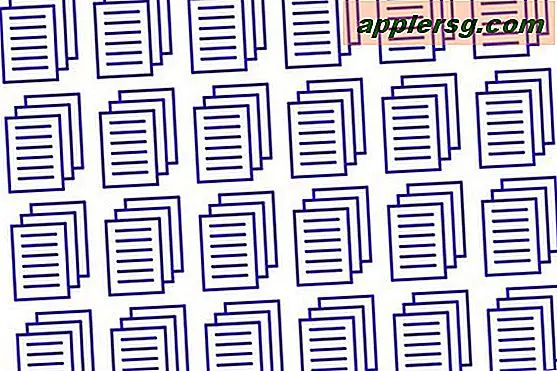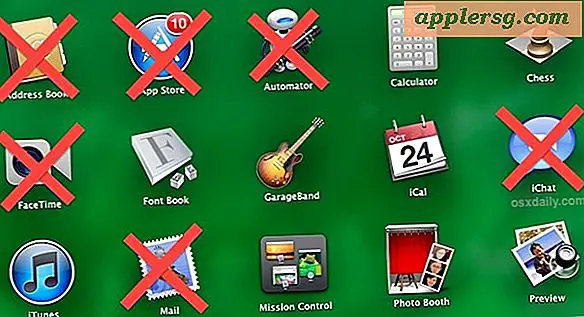Hoe u uw browsercache kunt verwijderen in Windows Vista
Wanneer de cache in uw webbrowser vol raakt, kan deze veel ruimte op uw computer in beslag nemen, wat de prestaties nadelig beïnvloedt. Als u Windows Vista hebt, kunnen de opties in het Configuratiescherm u helpen bij het beheren van uw browsercache, met name de cache in Internet Explorer. Als u een andere browser gebruikt, zoals Firefox en Google Chrome, kunt u browserspecifieke opties gebruiken om de cache te wissen.
IE 7
Stap 1
Klik op de knop "Start".
Stap 2
Ga naar 'Configuratiescherm' en klik vervolgens op 'Netwerk en internet' en vervolgens op 'Internetopties'.
Stap 3
Selecteer het tabblad "Algemeen". Klik op "Verwijderen" onder Browsegeschiedenis.
Stap 4
Klik op "Alles verwijderen" en "Ja" om het verwijderen te bevestigen.
Klik OK."
IE 8
Stap 1
Open "Internetopties" in het submenu Netwerk en internet in het Configuratiescherm.
Stap 2
Klik op 'Veiligheid' en vervolgens op 'Browsegeschiedenis verwijderen'.
Stap 3
Plaats een vinkje in het vakje naast de categorie met informatie die u wilt verwijderen.
Klik op 'Verwijderen'.
Firefox
Stap 1
Open Firefox en klik op de knop "Firefox".
Stap 2
Selecteer 'Geavanceerd'.
Stap 3
Klik op het tabblad "Netwerk".
Klik op de knop 'Nu wissen' onder 'Offline opslag'.
Chroom
Stap 1
Open Google Chrome en klik op het pictogram "Moersleutel" in de rechterbovenhoek.
Stap 2
Selecteer 'Extra'.
Stap 3
Selecteer 'Browsegegevens wissen'.
Stap 4
Vink het vakje aan voor 'Leeg de cache'.
Klik op 'Browsegegevens wissen'.